Innhold
Grunnleggende
Introduksjon
4Easysoft iOS Data Backup and Restore hjelper deg med å sikkerhetskopiere data fra iOS-enhetene dine og enkelt gjenopprette data fra datamaskinen. Den støtter alle typer iOS-data, inkludert mediefiler, meldinger, appbuffere og mer. Med sin krypterte modus kan du til og med trygt sikkerhetskopiere personverndataene dine med passordet.
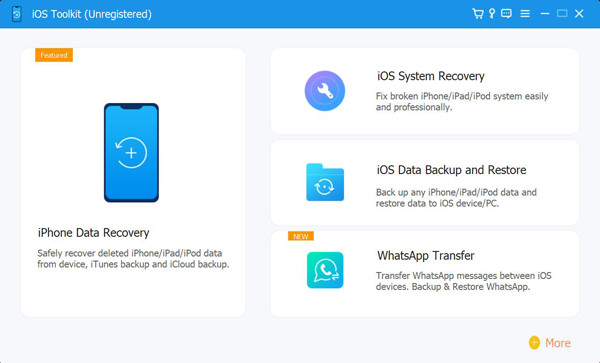
Registrere
Den gratis prøveversjonen av 4Easysoft iOS Data Backup and Restore støtter bare noen få data. Dermed kan du kjøpe lisensen for å få alle funksjonene og sikkerhetskopiere/gjenopprette alle iOS-dataene dine raskt på noen få minutter.
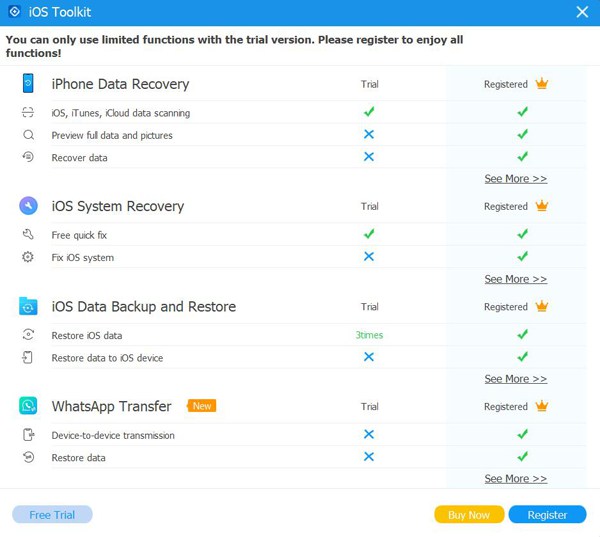
Etter å ha kjøpt fullversjonen kan du lese trinnene nedenfor for å registrere din betalte konto. Klikk på Registrer dette produktikonet på hovedgrensesnittet, og velg Registrere knapp. Da bør du skrive inn e-postadressen din og registreringskoden du har mottatt fra oss. Til slutt klikker du på OK knappen for å aktivere fullversjonen.

Preferanse
Klikk på Innstillinger menyen og velg Preferanser for å endre alle innstillingene som du vil. Under lagringsbaneinnstillingene kan du også endre oppdateringsinnstillingene. Kryss av Sjekk oppdateringene automatisk alternativ for å sikre at du får tilgang til nye funksjoner i tide. Du kan også slå på den automatiske oppdateringen når du avslutter programmet.
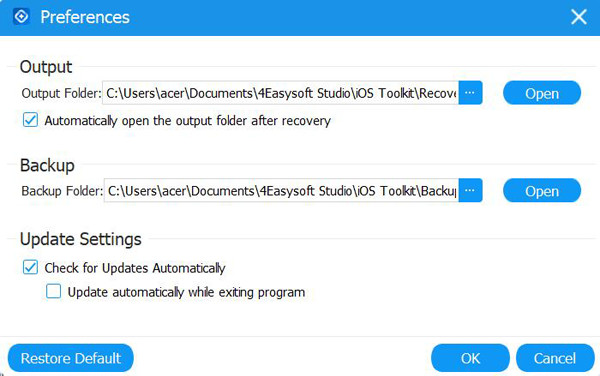
Sikkerhetskopier iOS-data
Her kan du lære hvordan du sikkerhetskopierer iPhone/iPad-dataene dine til Windows/Mac og frigjør plass på telefonene dine. Følg trinnene nedenfor:
Trinn 1Start 4Easysoft iPhone Data Recovery og klikk på iOS Data Backup knappen på hovedgrensesnittet. Deretter må du koble iOS-enheten til datamaskinen via USB. Klikk deretter på iOS Data Backup knapp.

Steg 2Deretter kan du velge Standard backup eller Kryptert sikkerhetskopi. Hvis du har personverninformasjon som er beskyttet med passord, må du velge kryptert modus. Etter det klikker du på Start knappen for å fortsette.

Trinn 3Velg ønsket data fra Media, Meldinger, Kontakter og Memoer i henhold til ditt behov. Til slutt klikker du på Neste knappen for å sikkerhetskopiere disse dataene raskt.

Gjenopprett iOS-data
Hvis du byttet til en ny iPhone/iPad, kan du også bruke dette verktøyet til å gjenopprette dataene enkelt. Her er de detaljerte trinnene for deg:
Trinn 1Velg iOS Data Restore og koble iOS-enheten til datamaskinen. Her kan du se alle sikkerhetskopieringshistorikkene med enhetsinformasjon, sikkerhetskopistørrelse og tid.

Steg 2Velg ønsket og klikk på Se nå knappen for å bla gjennom alle sikkerhetskopidataene i detalj. Velg deretter dataene du vil gjenopprette. Du bør merke deg at bare kontakter og notater kan gjenopprettes til enheten for øyeblikket, og andre data vil bli lagret på datamaskinen din.

 For Windows
For Windows For Mac
For Mac Gratis nettløsninger
Gratis nettløsninger
